Avec plus de 50 millions d’utilisateurs quotidiens dans le monde, il n’est pas surprenant que Roblox reste une plate-forme de jeu populaire. Roblox est une plate-forme de création de jeux qui abrite une grande variété de genres et de rôles. Beaucoup de ces jeux sont des jeux d’action rapides, tandis que d’autres sont plus calmes. Cependant, une chose qui reste commune à tous est la limite de 60 FPS de Roblox, qui a ennuyé certains utilisateurs. Donc, si vous êtes quelqu’un qui vient de créer un nouveau compte Roblox mais qui veut un meilleur FPS, vous êtes au bon endroit. Aujourd’hui, nous vous expliquons comment déverrouiller votre Roblox FPS à l’aide d’un simple outil de déverrouillage sans problème. Alors sans plus tarder, utilisons ce déverrouilleur pour libérer le FPS de Roblox et améliorer votre expérience de jeu.
Bien que le processus lui-même soit en fait simple et direct, il y a certaines choses que vous devez savoir avant de commencer. Cependant, si vous avez déjà rayé ces éléments de votre liste, utilisez le tableau ci-dessous pour passer à la méthode elle-même.
Table des matières
Choses dont vous aurez besoin pour déverrouiller le FPS Roblox
Avant de commencer à déverrouiller le FPS Roblox au maximum, assurez-vous que les éléments suivants sont rayés de votre liste.
1. Roblox FPS Unlocker Tool
Un téléchargement gratuit, à seulement une page GitHub, Roblox FPS Unlocker (également connu sous le nom de rbxfpsunlocker) est un outil simple que nous utiliserons pour déverrouiller le FPS dans Roblox. L’outil n’est ni payant ni lourd, il est donc facile à télécharger. Téléchargez simplement Roblox FPS Unlocker (Gratuit) à partir de ce répertoire Github et extrayez-le dans un fichier. Si vous recevez un message d’avertissement de Chrome, choisissez de conserver le fichier car il n’est pas malveillant. Les utilisateurs de Mac n’ont pas de chance ici car cet outil est Windows uniquement.
2. Client Roblox préinstallé
Bien que je n’aie pas besoin de le dire aux joueurs chevronnés de Roblox, les nouveaux joueurs écoutent. Si vous venez de créer un compte Roblox et que vous êtes directement ici, prenez un moment pour arrêter et installer l’application de bureau Roblox à partir du Microsoft Store (Gratuit). Vous aurez besoin de ce client pour commencer à jouer et utiliser ensuite l’outil Roblox FPS Unlocker pour libérer vos images.
Comment débloquer Roblox FPS à l’aide de l’outil Unlocker
Maintenant que vous avez téléchargé le et le client Windows Roblox, suivez les étapes ci-dessous pour apprendre à installer et à utiliser l’outil Roblox FPS Unlocker.
1. Double-cliquez sur l’outil rbxfpsunlocker téléchargé et accordez-lui les autorisations nécessaires pour l’exécuter. Une petite fenêtre de terminal s’ouvrira et l’outil sera installé. Ensuite, il sera réduit dans la barre d’état système. Ne fermez pas l’outil car vous ne pouvez pas déverrouiller les FPS des jeux Roblox sans lui.

2. Maintenant, dirigez-vous vers votre jeu Roblox préféré et appuyez sur le bouton Play pour l’exécuter.
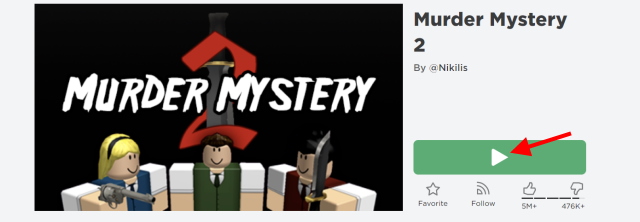
Maintenant, regardez simplement avec étonnement pour voir que votre Roblox FPS a maintenant été déverrouillé et fonctionne gratuitement. Vous pouvez continuer à profiter de ce FPS déverrouillé tant que l’outil fonctionne en arrière-plan. Maintenant, continuez et profitez de cette incroyable augmentation de la fréquence d’images dans Roblox.
Premières impressions : Roblox FPS Unlocker Tool
En tant que personne qui aime son moniteur 165 Hz à la maison, j’ai été agréablement surpris par le Roblox FPS déverrouillé que j’ai reçu à l’aide de cet outil de déverrouillage. Mais pour ce guide, ma machine de test était un humble ordinateur portable Nvidia MX550 (avec un écran 120 Hz) qui, tout en gérant 60FPS, pouvait également le dépasser. J’ai décidé de tester cinq jeux Roblox différents qui sont populaires et réellement amusants.
Bien que vous puissiez trouver le tableau détaillé avec les valeurs FPS ci-dessous, mon expérience globale, en bref, était agréable et cohérente. L’outil a utilisé mes valeurs définies et variables (expliquées ci-dessous) et a déverrouillé le FPS en conséquence. De plus, je n’ai rencontré aucun bégaiement ou déchirure d’aucune sorte, et c’était amusant.
Comment personnaliser le plafond FPS dans Roblox Unlocker Tool
En plus de donner à Roblox un coup de pouce FPS indispensable dans les jeux, l’outil donne également aux joueurs la possibilité de définir un plafond FPS. Donc, si vous êtes quelqu’un qui veut réellement atténuer le plafond de 60FPS, continuez à lire pendant que je vous montre comment.
1. Affichez l’outil de déverrouillage en cours d’exécution en accédant au menu de débordement du coin Windows dans la barre d’état système.
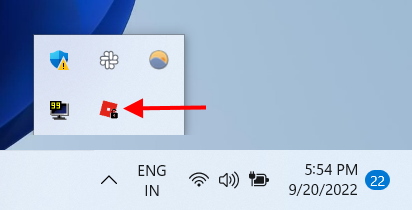
2. Faites un clic droit sur l’outil et un menu déroulant s’ouvrira. Ici, survolez l’option”FPS Cap“pour faire apparaître un autre menu.
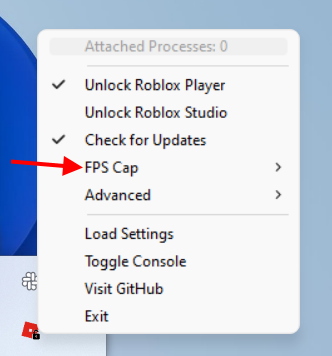
3. Maintenant, sélectionnez simplement le FPS Cap que vous souhaitez utiliser, et vous avez terminé. J’utilise un plafond FPS de 165 Hz sur mon moniteur domestique, tandis que vous pouvez définir la même chose en fonction de votre configuration. Le changement FPS sélectionné prendra effet immédiatement, et vous pourrez voir la même chose la prochaine fois que vous démarrerez l’application Roblox.
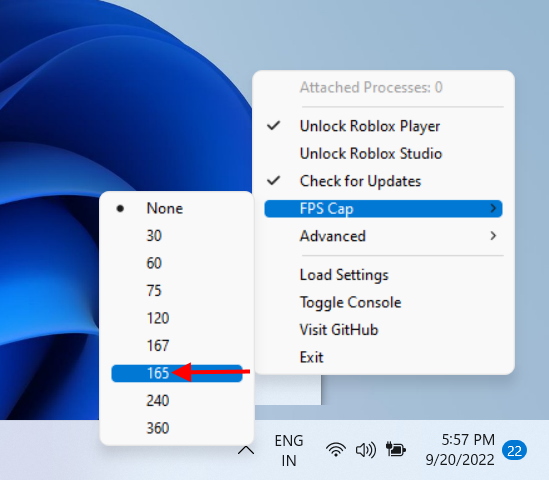
Comment sélectionner un plafond FPS personnalisé sur Roblox
Il est même possible d’utiliser le Déverrouillez Roblox FPS et définissez un plafond FPS personnalisé en fonction de vos préférences. Suivez les étapes ci-dessous pour le faire.
1. Allez dans le dossier où vous avez extrait l’outil de déverrouillage et vous verrez un fichier de paramètres.
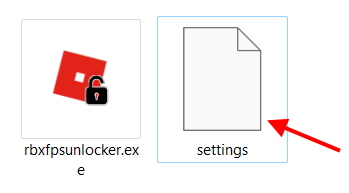
2. Faites un clic droit sur le fichier et ouvrez-le avec le Bloc-notes pour le rendre modifiable.
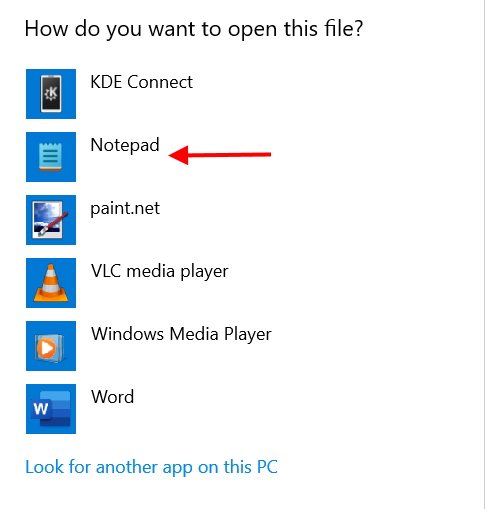
3. Recherchez l’option FPSCapValues, qui sera suivie de différentes valeurs entre parenthèses.

4. Remplacez simplement une valeur par votre sélection personnalisée. Assurez-vous de ne pas supprimer les zéros après. Et c’est tout. Lorsque vous allez sélectionner le FPS, comme nous l’avons fait dans la section précédente, vous verrez votre valeur FPS personnalisée dans le menu déroulant. Sélectionnez-le simplement et vous avez terminé !
Foire aux questions (FAQ)
Mon antivirus affiche le programme de déverrouillage comme un logiciel malveillant. Mon PC est-il sûr ?
Selon le développeur officiel de l’outil, il est courant que l’outil se présente comme un logiciel malveillant faussement positif. Cela signifie que même si l’outil n’est pas dangereux, il sera signalé comme tel par votre antivirus et Chrome. Cependant, vous n’avez pas à vous soucier d’un quelconque danger car le développeur a affirmé qu’il était sûr et est allé jusqu’à offrir son code gratuitement pour que les gens puissent l’inspecter.
Puis-je être banni pour avoir utilisé cet outil ?
Bien que nous ne puissions pas donner une réponse définitive par oui ou par non, nous pouvons dire que l’outil lui-même est assez sûr à utiliser. De plus, nous utilisons cet outil depuis un certain temps maintenant et il n’y a eu aucune interdiction de compte de Roblox.
Cet outil augmente-t-il également mon FPS ?
Il est important de savoir que cet outil de déblocage Roblox fait exactement ce qu’on appelle ; il déverrouille votre FPS. Il n’augmente pas et n’augmentera pas comme par magie le FPS de votre jeu s’il est inférieur à 60. Pour profiter pleinement du potentiel déverrouillé de Roblox, vous aurez également besoin d’un PC capable de le gérer.
Je veux voir mon FPS dans Roblox. Comment je fais ça?
Appuyez simplement sur Maj+F5, ce qui fera apparaître les statistiques FPS sur Roblox. Si vous utilisez le client Roblox, allez dans Affichage-> Stats-> Résumé pour le faire.
Est-ce que l’outil avec des paramètres graphiques Roblox maximum ?
Comme mentionné dans ce guide, j’ai testé l’outil avec plusieurs paramètres, y compris les graphiques Roblox maximum, et l’outil fonctionne parfaitement et sans aucun problème. Alors allez-y et testez l’outil de déverrouillage Roblox FPS sur les paramètres maximum.
Utilisez Roblox FPS Unlocker pour obtenir plus d’images
J’espère que vous avez trouvé ce guide utile et que vous nagez maintenant dans des fréquences d’images non plafonnées sur Roblox. Pour vous assurer que vous utilisez au mieux ce FPS non plafonné, essayez ces meilleurs jeux effrayants Roblox et fuyez encore plus vite. Vous voulez aller encore plus immersif à la place ? Apprenez à jouer à Roblox sur l’Oculus Quest 2 et ayez encore plus peur. Alors, quelle est votre expérience avec Roblox FPS Unlocker ? Faites-nous savoir dans les commentaires ci-dessous!
Laisser un commentaire
L’informatique portable n’est plus une dépense gratuite, c’est fondamentalement une exigence et nécessite une réflexion approfondie. Avec le marché des ordinateurs portables regorgeant d’entreprises et de modèles d’ordinateurs portables, il est difficile de filtrer le bruit. Il est encore plus difficile de trouver un ordinateur portable […]
Dans un monde où nous cherchions à éliminer le bruit qui nous entoure, Sony a décidé de faire le chemin inverse ; nous fournir un moyen de profiter de notre musique et du son ambiant. Pour exactement cette expérience, le […]
Internet regorge de logiciels de retouche d’images qui promettent une multitude de fonctionnalités sans facturer un centime. Cependant, en tant qu’écrivain qui édite des images quotidiennement, je me retrouve sur ces sites uniquement pour être ennuyé par des pop-ups constants, forcés […]
